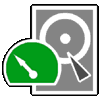La gran mayoria de los problemas en el OS X suelen ser causa de una estructura de archivos danada o/y cambios en los permisos o privilegios.
Para repara la estructura de ficheros (fsck) debemos hacer lo siguiente:
1) Reiniciar manteniendo pulsadas las teclas Comando + S ("Single User Mode" - Modo de Usuario unico)
2) Aparecera una pantalla negra con el promt de UNIX. No se asusten pues la pantalla sera al estilo MSDOS antiguo. Cuando aparezca debemos escribir lo siguiente:
cd /sbin
Lo que hemos hecho es simplemente un Change Directory (cambio de carpeta) y entramos en la carpeta denominada "sbin". Una vez dentro, tecleamos el comando siguiente, que es el que reparará los permisos:
fsck -y
3) Si despues de la serie de mensajes el resultado es que han habido modificaciones, debemos volver a introducir nuevamente el comando hasta que el mensaje final que deba aparecer es Ok.
4) Tras aparecer el mensaje OK, que indica que los permisos han sido arreglados, teclearemos:
reboot
Con lo que la maquina se reiniciara con normalidad apareciendo nuevamente la maravillosa interface aqua del OS X.
____________________
Otra forma para reparar permisos/privilegios:
1- debemos abrir la "Utilidad de Disco" que se encuentra en la carpeta Aplicaciones / Utilidades.
2- Alli seleccionamos la pestana "Primera Ayuda" y seleccionamos "Reparar permisos
______________________
Es aconsejable hacer estas dos formas de mantenimiento aproximandamente cada mes, cada vez que algo de problemas, despues de fluido electrico y de un Kernel Panic. Esto mantendra (normalmente) el Disco duro en buen estado y funcionamiento.
______________________
APLICACIONES AJENAS A APPLE PARA LA REPARACION DE LA ESTRUCTURA DE ARCHIVOS Y PERMISOS.
FREEWARE:
1- TestDisk
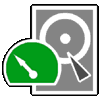
¿No puedes acceder a una partición del disco duro? aquí tienes a TestDisk. Es una herramienta con la que podrás comprobar y recuperar particiones a las que creías pérdidas para siempre. Funciona con FAT12, FAT16, FAT32, Linux, Linux swap (1 y 2), NTFS (Windows NT/W2K/2003), BeFS (BeOS), UFS (BSD), JFS, XFS, y Netware.
Es ideal para recuperar particiones y reparar tablas corruptas, en especial cuando el daño ha sido provocado por aplicaciones defectuosos o algún tipo de virus, incluso hasta un error humano.
Lo mejorcito actualmente y es de uso libre (GPL).
SHAREWARE:- TechTools Pro 4- TechTools Pro mejoradoDe momento el mejor de todos.
- Xspport
Es una utilidad multipropósito para Mac. Ofrece muchas características para configurar tu sistema y aumentar el rendimiento y seguridad del sistema. Compatible con todas las versiones 10 de Mac.
- Cocktail
Es un excelente programa para reparar privilegios, más completo que la utilidad de disco que viene con los cds de instalación del Mac.
Tienes varias versiones a descargar:
Mirror 1 (Leopard Edition)Mirror 2 (Leopard Edition)Mirror 3 (Tiger Edition)Mirror 4 (Tiger Edition)Mirror 5 (Panther Edition)Mirror 6 (Panther Edition)
DE PAGO- DiskWarrior - Data Rescue
- Data Rescue¿Cuán tas veces no nos hemos tirado de los pelos cuando hemos perdido, irremeiablemente, archivos y documentos importantes por culpa de la instalación de un programa que alteró nuestro sistema o por un fallo definitivo de nuestro disco duro... pues bien, Data Rescue es una aplicación casi mágica, puesto que es capaz de recuperar la totalidad de las informaciones almacenadas en un disco duro que fue victima de un fallo técnico. Así de simple.
tas veces no nos hemos tirado de los pelos cuando hemos perdido, irremeiablemente, archivos y documentos importantes por culpa de la instalación de un programa que alteró nuestro sistema o por un fallo definitivo de nuestro disco duro... pues bien, Data Rescue es una aplicación casi mágica, puesto que es capaz de recuperar la totalidad de las informaciones almacenadas en un disco duro que fue victima de un fallo técnico. Así de simple.
Con este programa, podrás recuperar todos tus archivos, iconos, repertorios completos e incluso las estructuras jerárquicas de tu disco duro, o sea hasta un 95% del contenido de tu disco duro podrá ser rescatado a otra unidad, dejando intacto el disco duro dañado.
Pero lo más impresionante de Data Rescue es la técnica empleada para recuperar los datos alterados, a la diferencia de Norton Utilities, no solamente podrá hacer frente a situaciones en las que otras herramientas "tiran la toalla", sino que podrá recuperar tus datos en mejores condiciones y estado.




 . Fundamental su instalación.
. Fundamental su instalación.